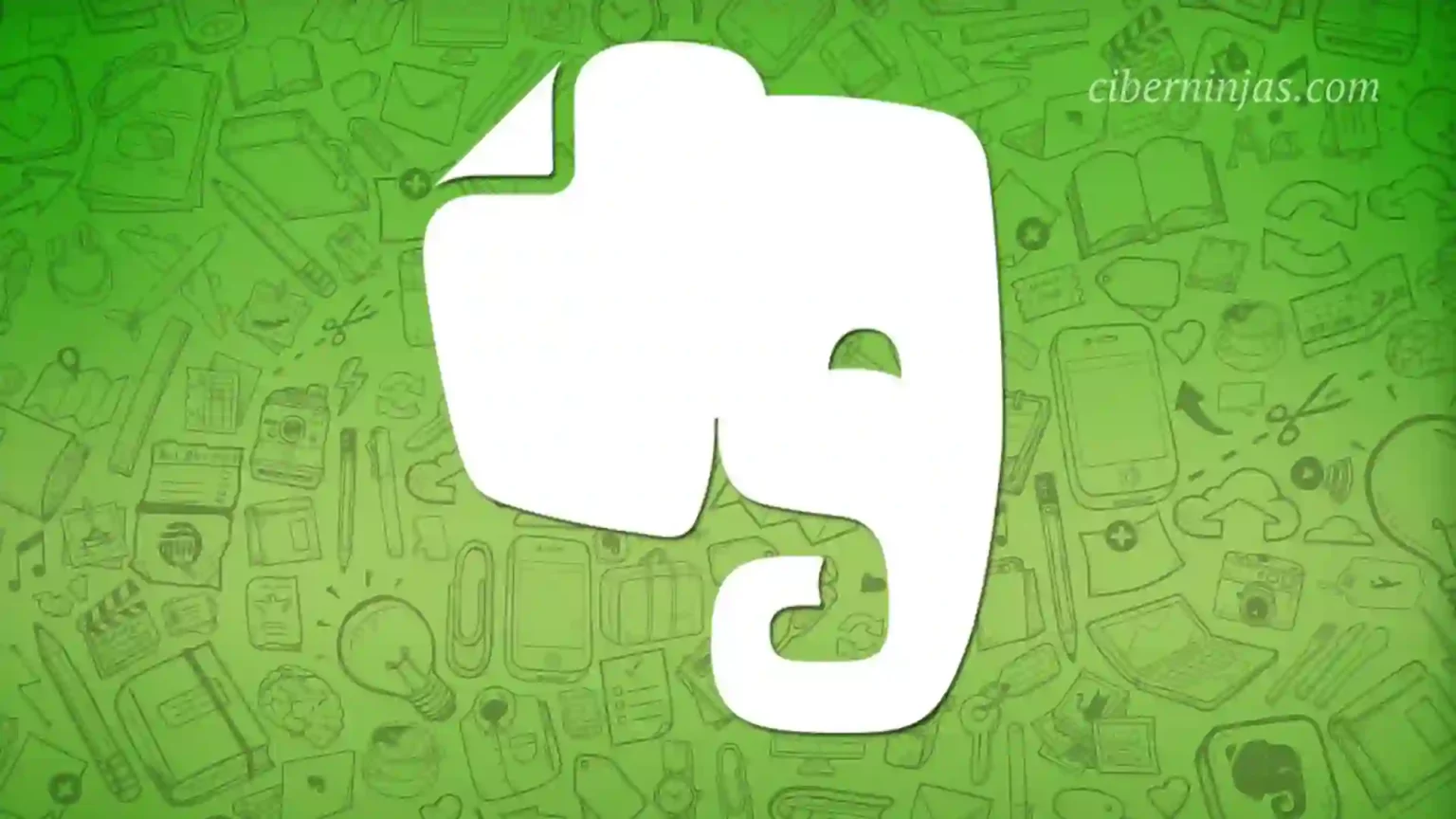A partir del 4 de diciembre, Evernote ha vuelt a limitar las cuentas gratuitas: ahora los usuarios no podrán crear más de 50 notas y un cuaderno. A esto se suma el hecho de que durante muchos años el servicio no permite a los titulares de cuentas gratuitas utilizar más de dos dispositivos al mismo tiempo.
Si estás cansado de las tarifas cada vez mayores y de la publicidad persistente en la interfaz de Evernote, es hora de dejarlo finalmente. Afortunadamente, existen muchas alternativas que no son inferiores a este servicio, y en ocasiones incluso lo superan. He aquí cómo moverse sin pérdidas.
¿Cómo exportar de Evernote a OneNote?
Microsoft ha dejado de dar soporte a su herramienta para transferir notas de Evernote a OneNote. Pero afortunadamente, existe una utilidad de terceros de código abierto que puede realizar la exportación.
- Abre Evernote y selecciona la libreta que deseas transferir. Haga clic derecho sobre él y seleccione “Exportar notas”. Seleccione el formato ENEX y guarde el archivo en una ubicación conveniente para usted.
- Asegúrese de tener OneNote instalado desde Microsoft.com . La versión de Microsoft Store no será compatible con la herramienta de migración.
- Vaya a la página de lanzamientos de Evernote20nenote en GitHub y descargue la última versión. Desempaquete el archivo en cualquier lugar; la aplicación no requiere instalación. En la carpeta descomprimida, busque Evernote2Onenote.exe y ejecútelo.
- De forma predeterminada, la herramienta está configurada para migrar notas de Evernote creadas después del 1 de enero de 1799. Puede dejar esta configuración sin cambios si desea importar todas las entradas o seleccionar una fecha diferente para copiar solo una parte. Luego apunte a su archivo ENEX y espere un poco. Las notas se copiarán a OneNote.
¿Cómo exportar de Evernote a Notion?
Notion tiene un motor de migración integrado para Evernote. Aquí se explica cómo usarlo.
- Inicie Notion en su computadora. La importación solo es posible en la versión de escritorio o web del tomador de notas, no en dispositivos móviles . Haga clic en “Importar” en la parte inferior de la barra lateral izquierda.
- En la ventana de importación, seleccione la opción Evernote. Inicie sesión en su cuenta de aplicación y permita la conexión a Notion. Una vez que su entrada esté vinculada, marque las casillas de los cuadernos que desea mover y haga clic en Importar.
- Espere a que Notion termine de transferir.
¿Cómo exportar de Evernote a Apple Notes?
Notes Manager de Apple viene preinstalado en Mac, iPhone y iPad. Admite la importación desde Evernote.
- Abre Evernote y selecciona la libreta que deseas exportar. Haga clic derecho y seleccione “Exportar Bloc de notas…”. Configure el formato ENEX y guarde el archivo en una ubicación que le resulte cómoda.
- Abra la aplicación Notas en su Mac. Haga clic en “Archivo” → “Importar a Notas…” y seleccione su archivo ENEX. Asegúrese de que la casilla de verificación “Mantener estructura de carpetas al importar” esté activada y haga clic en “Importar”.
- Espere a que se complete el proceso de transferencia. Sus datos se guardarán en la carpeta Notas importadas.
¿Cómo exportar de Evernote a Zoho Notebook?
Los fanáticos de Zoho Notebook pueden aprovechar la función de importación incorporada.
- Abra Zoho Notebook y haga clic en el ícono de su cuenta en la esquina superior derecha de la pantalla. Seleccione Configuración. Desplázate hasta la parte inferior del panel y busca “Transferir desde Evernote”.
- En la ventana del navegador que se abre, inicie sesión en su cuenta de Zoho y acepte los términos de uso del servicio. Luego concede acceso a tu cuenta de Evernote. Seleccione los cuadernos que desee y haga clic en Iniciar migración.
- Espere a que se complete la transferencia de notas.
¿Cómo exportar de Evernote a Obsidian?
Obsidian es un administrador de notas extremadamente poderoso, gratuito y de código abierto. Sus capacidades se pueden ampliar mediante complementos. A continuación le indicamos cómo importar sus notas aquí.
- Abre Evernote y selecciona la libreta que deseas exportar. Haga clic derecho y seleccione la acción “Exportar notas”. Guarde el archivo en formato ENEX en una ubicación que le resulte cómoda.
- Abre Obsidian y elige dónde quieres guardar tus notas. La aplicación guarda datos como archivos en formato Markdown; la carpeta con ellos se puede colocar en el almacenamiento en la nube o en cualquier otra ubicación de su PC.
- Haga clic en el ícono de ajustes y seleccione Complementos de la comunidad → Activar complementos de la comunidad. Luego haga clic en Examinar y busque Importador. Instale este complemento haciendo clic en Instalar y luego haciendo clic en Habilitar.
- Haga clic en el icono Importador que aparece en la barra lateral. Seleccione Evernote (.enex) de la lista desplegable. Haga clic en Elegir archivos y seleccione su archivo ENEX. Haga clic en Importar.
- Espere mientras Obsidian convierte sus notas. Los cuadernos se convertirán en carpetas y las entradas se convertirán en archivos de texto en formato Markdown. Si lo desea, puede abrir notas de Obsidian en otros editores como Typora o Notepad, verlas en el Explorador y copiarlas; básicamente, tratarlas como documentos normales.
¿Cómo exportar de Evernote a Joplin?
Joplin es un administrador de notas de código abierto y completamente gratuito. Al igual que Obsidian, almacena datos en formato Markdown. Tiene una función incorporada para transferir notas desde Evernote.
- Abre Evernote y selecciona la libreta que deseas exportar. Haga clic derecho y establezca la acción en “Exportar notas”. Seleccione el formato ENEX y guarde el archivo en una ubicación conveniente para usted.
- Abra Joplin y haga clic en Archivo → Importar → ENEX – Archivo de exportación de Evernote (Markdown). Especifique su archivo ENEX.
- Espere mientras Joplin exporta y sus notas se guardan en la carpeta del programa como simples archivos Markdown.
Debes tener en cuenta que Joplin no siempre maneja grandes cantidades de datos: los usuarios se quejan de que el proceso se detiene en 2964 registros. Si tiene más, divida sus notas en varios cuadernos de mil o dos e importe uno a la vez.
¿Cómo exportar de Evernote a Simplenote?
Simplenote es el administrador de notas más simple, adecuado para usuarios poco exigentes. Tiene un mecanismo de importación incorporado de Evernote.
- Abre Evernote y selecciona la libreta que deseas exportar. Haz clic derecho y elige “Exportar notas”. Seleccione el formato ENEX y guarde el archivo en una ubicación conveniente para usted.
- Abra Simplenote y haga clic en Volar → Importar notas… → Examinar. Especifique su archivo ENEX.
- Si lo deseas, puedes habilitar la compatibilidad con Markdown en tus notas para que los títulos se muestren correctamente. Haga clic en Importar y espere a que se complete el proceso.
¿Cómo exportar de Evernote a Bear?
Un editor de notas de terceros para Mac, iPhone y iPad que almacena datos en Markdown. También tiene un mecanismo de importación incorporado de Evernote.
- Abre Evernote y selecciona la libreta que deseas exportar. Haga clic derecho y establezca la acción en “Exportar Bloc de notas…”. Seleccione el formato ENEX y guarde el archivo en una ubicación conveniente para usted.
- Abra Bear y haga clic en Archivo → Importar desde… → Evernote. Seleccione su archivo ENEX y haga clic en “Importar notas”.
- Espere a que se complete la transferencia de datos.
¿Cómo exportar notas a otros editores de Markdown?
Si utiliza cualquier otro administrador de notas que admita Markdown, como Typora, Logseq, Dendron o Zettlr, puede convertir sus notas de Evernote a un formato que puedan entender usando YARLE. Este conversor de código abierto extrae datos de archivos ENEX .
- Abre Evernote y selecciona la libreta que deseas exportar. Haz clic derecho y elige “Exportar notas”. Seleccione el formato ENEX y guarde el archivo en una ubicación conveniente para usted.
- Abra YARLE y haga clic en Siguiente. Seleccione su archivo ENEX e indique a qué programa desea exportar los datos, como Obsidian, Logseq u otro editor.
- Aquí puedes configurar los parámetros de Markdown adicionales que necesites. Por ejemplo, YARLE puede almacenar enlaces internos a notas de Evernote, exportar sus datos a un Zettelkasten o un programa de creación de Wiki personal, convertir fechas al formato requerido, etc.
- Prepare una plantilla según la cual desea formatear sus notas. De forma predeterminada, YARLE insertará la fecha en que se creó y editó a partir de las metaetiquetas de Evernote en cada publicación, pero esto se puede cambiar para adaptarlo a sus necesidades.
- Especifique en qué carpeta guardar sus notas y espere a que se complete la exportación. Las grabaciones se convertirán en archivos de texto en formato MD, que se pueden abrir en muchos editores diferentes .